Kuidas alandada arvuti temperatuuri ja vältida ülekuumenemist?
Varia / / August 05, 2021
Pärast arvuti pidevat kasutamist on ülekuumenemise võimalus. Põhjusi võib olla palju, kuid see võib põhjustada teie arvuti ootamatu seiskamise. Mitte ainult üks probleem, vaid peate seisma silmitsi ka andmete kadumise ja riistvara kahjustamise probleemidega.
Kui teil on arvutis ülekuumenemisprobleeme, võite proovida erinevaid tehnikaid. Kui olete tuttav arvuti jahutamiseks kasutatavate protsessidega, saate takistada arvuti ootamatut peatumist. Selles kirjutises õpetame teile erinevaid tehnikaid, mida kasutatakse teie arvuti temperatuuri langetamiseks.
Enne arvuti jahutamiseks vajalike erinevate toimingute tundmist peate uurima arvuti temperatuuri ja temperatuuri, mis teie arvuti peaks olema; Alustame arutelu;
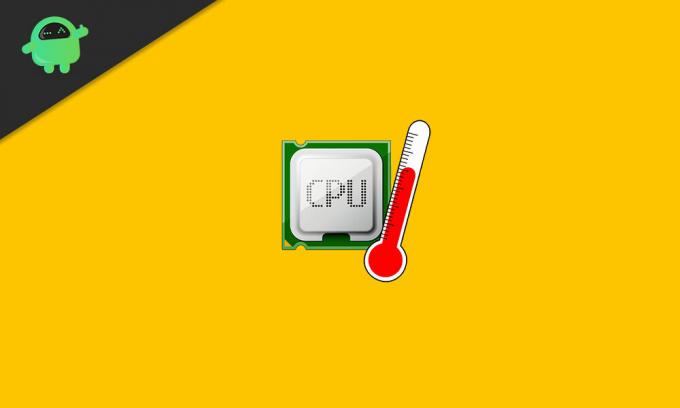
Sisukord
- 0.1 Kuidas kontrollida arvuti temperatuuri:
- 0.2 Hoidke ideaalset temperatuuri:
-
1 Nõuandeid arvuti tasuta jahutamiseks:
- 1.1 Asendage arvuti:
- 1.2 Puhastage arvuti sisemised osad:
- 1.3 Lähtesta ventilaatorite kiirus:
- 1.4 Tagage õige õhuvool
-
2 Tasulised tööriistad arvuti jahutamiseks
- 2.1 Võite kasutada termopastat
- 2.2 Osta suuri fänne
- 2.3 Varude jahuti uuendamine:
Kuidas kontrollida arvuti temperatuuri:
Üldiselt on arvuti temperatuuri lihtne kontrollida. Saadaval on erinevaid tasuta tööriistu, mis jälgivad teie arvuti temperatuuri. Tööriist kontrollib teie arvuti protsessori temperatuuri (CPU) ja graafikakaarti (GPU). Need on olulised komponendid.
Kui olete juba installinud sellised programmid, mis aitavad teie arvuti temperatuuri kontrollida, siis selgitab see probleemi välja. Näiteks kui kasutate Ryzeni protsessorit, peate kasutama Ryzen Masterit.
Te ei installinud selliseid tööriistu; seejärel saate HWMoniteri alla laadida ja installida. See programm kontrollib nii teie arvuti temperatuuri kui ka pinge näitu. Pinge tase on ülikiirendamisel väga oluline.
Hoidke ideaalset temperatuuri:
Igatahes pole teie arvuti jaoks ideaalset temperatuuri. See sõltub teie komponentidest. Näiteks kui mängite arvutis võimsa graafikakaardi abil, pole see mõistlik, temperatuur tõuseb 70–80 ° C-ni
Arvutis kasutatavad kaasaegsed komponendid on mõeldud palju soojust võtma. Arvuti ülekuumenemise vältimiseks peate võtma vajalikud turvameetmed. Kui märkate ootamatut seiskamist, peab olema ülekuumenemise võimalus.
Vahepeal peate oma arvuti eest hoolitsema ka liigse külma eest. On võimalus arvuti komponenti niisutada. See on teie arvuti sujuva toimimise jaoks riskantne. Arvutis peavad kõik osad säilitama erinevat temperatuuri. Seega peaksite soovitatavate temperatuuride mõistmiseks järgima tootja juhiseid.
Nõuandeid arvuti tasuta jahutamiseks:
Asendage arvuti:
Olenemata sellest, kas teie arvuti asub tolmuses õhus, võib tolm arvutisse sattuda ja põhjustada selle ülekuumenemist. Tolmus olevad pisikesed osakesed blokeerivad arvuti edasi-tagasi õhuringluse.
Lisaks peate säilitama minimaalse kauguse arvuti ja kõigi soojusallikate vahel. See allikas võib olla radiaator või mõni muu sarnane toode. Ja vajavad õhu pööramiseks piisavalt ruumi ventilaatoreid.
Puhastage arvuti sisemised osad:
Teie arvutis täituv tolm võib blokeerida ventilatsiooniavasid ja ventilaatoreid. Seega tõmbub kuum õhk arvuti sisemusse ja võib kahjustada arvuti funktsioone. Nii et selle probleemi vältimiseks peate oma arvutit aeg-ajalt puhastama.
Kasutades õhupuhurit või mikrokiudlappi, saate arvuti sisemust puhastada. Enne puhastamist peate veenduma, et arvuti on välja lülitatud ja vooluvõrgust lahti ühendatud. Puhastamise ajal peaksite puhastama kõik arvuti ventilaatorid. Teie arvuti protsessori, väliste ja toiteallikate ventilaatorid peaksid olema puhtad. Te ei pea ventilaatorit oma seadmest eraldama. Ja peate puhastama kogu arvuti sisemise osa kõikjal, kus tolmu märkate.
Lähtesta ventilaatorite kiirus:
Teie arvuti fännide vaikekonfiguratsioon võib põhjustada ülekuumenemist. Ventilaatori vaikekiirus ei tööta arvuti jahutamiseks piisavalt. Suurema ventilaatori kiiruse saate määrata selliste programmide abil nagu SpeedFan. See programm aitab parandada ventilaatori pööret minutis (pööret minutis) ning ventilaatori kiirus sõltub teie arvutis olevast ventilaatorist.
Teil pole vaja ventilaatorit käitada täispööretel; selle asemel saate SpeedFani abiga seada ventilaatori kõvera. See programm sõltub temperatuurist ja reguleerib ventilaatori pöörete arvu. Võite seada ka sujuva ventilaatori kõvera, paremini leida õige temperatuuri ja seada ventilaatori pöörlemise pidevalt temperatuuri tasemest kõrgemale. Seega saab ventilaator pöörata vastavalt teie arvuti temperatuuri kõikumisele.
Tagage õige õhuvool
Sobiva õhuvoolu hoidmiseks on arvuti jahutamiseks silmatorkav. See protsess ei tähenda arvuti nõuetekohast puhastamist, vaid positiivse ja negatiivse naudingu vahel turvalise pinnase säilitamist.
Peate tagama positiivse ja negatiivse õhu sujuva voolamise. See protsess tähendab nii külma õhu (positiivse) pidevat voolamist arvuti väljastpoolt kui ka kuuma õhu (negatiivse õhuvoolu) hoidmist arvuti seestpoolt. Säilitades külma õhu ja väljalaskeava võrdse koguse, aitab ülekuumenemisest lahti saada.
Kui teil on kahtlusi oma korpuse ventilaatori reguleerimise osas, siis ärge muretsege. Ventilaatori külge on kinnitatud indikaator, mis näitab õhu voolamise suunda. Kui teil on mingeid kahtlusi, saate veebis vaadata, kas teie juhtumi tootjal on õhuvoolu kohta selged juhised.
Tasulised tööriistad arvuti jahutamiseks
Tasuliste tööriistade abil saate oma arvutit jahutada, kuid see pole kallis; vaja ainult arvuti komponente uuendada või asendada. Uue arvuti ostmise asemel peate kulutama vähe raha, et temperatuuri langetamiseks arvuti osi muuta.
Võite kasutada termopastat
Termopasta lisamise ajal täidab see jahutusradiaatorite ja protsessori kiibi vahelise tühimiku. Arvuti komponentide tekitatud soojus, jahutusradiaatorid, jagavad soojust metalllehtedega. Seejärel jahutatakse metalllehti ventilaatorite abil.
Termopasta uuesti vanadele protsessori jahutitele paigaldamine aitab temperatuuri jahutada. Seda tehnikat on vaja kasutada ainult siis, kui protsessori jahuti eemaldatakse või asendatakse.
Osta suuri fänne
Mõnel juhul on ülekuumenemise põhjuseks väikesed fännid. Arvuti jahutamiseks võite minna väikestest fännideks. Enne suure ventilaatori paigaldamist peate otsima oma juhtumi spetsifikatsioonid. Spetsifikatsioonist saate teada ventilaatorite maksimaalse suuruse, mitu fänni saate tõusta ja kus ka leida.
Suure suurusega fännid näitavad tavaliselt suurt jõudlust; need kurnavad rohkem kuuma õhku. Samuti saavad nad pöörelda madalal pööretel ja vähendada müra.
Varude jahuti uuendamine:
Protsessorijahuti on arvutist kuuma õhu vabastamiseks väga võimas. Suur jahuti on varustatud suuremate jahutusradiaatorite ja ventilaatoritega. Radiaatorite suure pinna tõttu on see võimeline absorbeerima suurt hulka protsessori aktiivsusest eraldatud soojust.
Enne uue suurema protsessori jahuti otsimist peate meeles pidama, et suuremad protsessori ventilaatorid ja jahutusradiaatorid vajavad suurt ruumi, nii et leidke jahuti oma juhtumi jaoks sobiv.
Arvuti ülekuumenenud osad põhjustavad lisaks ootamatule väljalülitamisele ka arvutit püsivalt. Kui teil pole lahedamat arvutit, on see riskantne.
Pärast selle artikli lugemist olete kindlasti teadlik ohust ilma jahedama arvutita. Jahuti kaitseb teie arvuti osi liigse kuumutamise eest. Niisiis, proovige osta arvuti jahutiga. Kui teil on küsimusi või tagasisidet, kirjutage kommentaar allpool olevasse kommentaarikasti.



